دیر یا زود، زمانی فرا می رسد که به دلایلی باید نسخه قبلی سیستم عامل را در دستگاه اندرویدی خود برگردانید. این دلایل می توانند بسیار متفاوت باشند: از خرابی و خطاهای نرم افزاری گرفته تا نارضایتی از مونتاژ غیر رسمی سیستم عامل. در هر صورت، شما باید کاملا مسلح باشید و بدانید که چگونه تغییرات ایجاد شده در نرم افزار را لغو کنید.
مشکلات احتمالی بعد از آپدیت اندروید
به روز رسانی اندروید همیشه زندگی صاحب دستگاه را بهبود نمی بخشد
نمی توان گفت که ارتقای اندروید زندگی صاحب دستگاه را به طور کامل خراب می کند، اما دقایقی سردرد ایجاد می کند.
پس از به روز رسانی از دسکتاپ، برخی از میانبرها و برنامه ها به طور دوره ای ناپدید می شوند.
در موارد دیگر، پس از اصلاح سیستم، کاربر برنامه های جدید و کاملا اختیاری را کشف می کند که قابل حذف نیستند.
بازگرداندن گزینه های سیستم عامل قدیمی
پشتیبان گیری
برنامه های زیادی وجود دارند که برای پشتیبان گیری از اطلاعات گجت اندروید شما طراحی شده اند که همگی مزایا و معایب خاص خود را دارند. اما ما نگاهی به نمونه یکی از اولین و همه کاره ترین برنامه های پشتیبان گیری و بازیابی - Titanium Backup خواهیم انداخت.

Titanium Backup مدت هاست که به عنوان کارآمدترین نرم افزار پشتیبان گیری شناخته شده است
ابتدا بیایید بفهمیم که چرا اصلاً نیاز به استفاده از نرم افزار خاصی دارید، زیرا اندروید دارای قابلیت پشتیبان گیری خارج از جعبه است. به عنوان مثال، هنگامی که گوشی خود را تغییر می دهید یا پس از بازنشانی کامل به تنظیمات کارخانه، فقط باید وارد حساب Google خود شوید و اطلاعات تماس شما بازیابی می شود. با این حال، فراموش نکنید که با این کار همه برنامهها و بازیها، تنظیمات Wi-Fi و سایر تنظیمات شبکه، تنظیمات سیستم و غیره از بین میروند. و این یک مشکل بسیار مهم است اگر ده ها مورد از آن برنامه نصب شده باشد - زیرا بازیابی می تواند زمان غیرقابل قبولی طولانی داشته باشد.
بنابراین، برای ایجاد یک نسخه پشتیبان، به حقوق ریشه روی دستگاه و خود برنامه Titanium Backup نیاز داریم. برای دسترسی به فایلها و پوشههای سیستمی که تنظیمات و دادههای مورد نظر ما را ذخیره میکنند، به حقوق ریشه نیاز است. سپس برنامه Titanium Backup را نصب کنید. فراموش نکنید که اجازه نصب برنامه ها را از "منابع ناشناخته" بدهید. پس از اولین راه اندازی، Titanium Backup حقوق سوپرکاربر را درخواست می کند، ما به آنها می دهیم و می توانیم راه حل را به خاطر بسپاریم. برای کلیک کردن روی همه چیز عجله نکنید - این برنامه به اندازه کافی قدرتمند است و یک کاربر بی تجربه می تواند با دسترسی کامل به سیستم همه چیز را خراب کند. به این اصل پایبند باشید: "اگر از عملکردها مطمئن نیستید هرگز از آنها استفاده نکنید."
برای ایجاد یک نسخه پشتیبان، به یک کارت حافظه نصب شده در اسلات مربوطه با مقدار فضای خالی کافی نیاز دارید، زیرا پشتیبان گیری روی آن انجام می شود. در صفحه اصلی کار، برگه "پشتیبان گیری" را انتخاب کنید. دکمه "منو" را در تلفن فشار دهید و مورد "پردازش" را در پایین صفحه انتخاب کنید. در منوی باز شده، مورد "پشتیبان گیری از همه نرم افزارهای کاربر و داده های سیستم" را انتخاب کنید، روی "شروع" در مقابل آن کلیک کنید. برنامه از شما می خواهد که همه برنامه ها را برای پشتیبان گیری انتخاب کنید. ما علاقه مند به یک نسخه کامل از سیستم هستیم، بنابراین چیزی را تغییر نمی دهیم. پس از آن، فرآیند ایجاد یک نسخه پشتیبان شروع می شود. بسته به تعداد برنامههای نصبشده، این فرآیند ممکن است زمان متفاوتی را ببرد. اکنون، در پوشه "TitaniumBackup" روی کارت حافظه خود، می توانید تعداد زیادی فایل پشتیبان را ببینید، توصیه می شود آنها را در رایانه یا دستگاه دیگری کپی کنید - هرگز نمی دانید، ناگهان کارت microSD از کار می افتد. همچنین امکان راه اندازی پشتیبان گیری خودکار در منوی "زمان بندی ها" وجود دارد.
زمانی که زمان آن فرا می رسد و شما نیاز به بازیابی محتویات دستگاه اندرویدی خود دارید، راه های مختلفی برای انجام این کار وجود دارد. ابتدا می توانید برنامه ها و تنظیمات را بازیابی کنید. از طریق آیتم منو "پردازش"، به بخش "بازیابی" بروید و روی "بازیابی همه نرم افزارها با داده" کلیک کنید. شما همچنین می توانید تنها برنامه های فردی را بازیابی کنید - سپس در بخش "پشتیبان گیری"، برنامه های خاص را انتخاب کنید و روی "بازیابی" کلیک کنید. به خاطر داشته باشید که گاهی اوقات لازم است قبل از اعمال تغییرات، دستگاه خود را مجددا راه اندازی کنید. در هر صورت، Titanium Backup تعداد زیادی گزینه برای ایجاد و بازیابی نسخه پشتیبان ارائه می دهد، بنابراین همیشه می توانید گجت اندروید خود را به حالت اولیه بازگردانید. اگر نیاز به بازیابی یک نسخه کامل از سیستم عامل، یعنی سیستم عامل دارید، باید از منوی بازیابی جایگزین ClockworkMod Recovery یا موارد مشابه استفاده کنید.
راه های دیگر برای عقب نشینی
در منو بازنشانی کنید
مسیر رسیدن به گزینه دلخواه به نوع و مدل دستگاه شما بستگی دارد:
- گوشی های اندروید نسخه 2.3: تنظیمات> حریم خصوصی>
- گوشی های اندروید نسخه 4: تنظیمات> ذخیره سازی دستگاه> بازنشانی به تنظیمات کارخانه.
- تبلت های اندروید نسخه 4: تنظیمات> پشتیبان گیری و بازنشانی> بازنشانی به داده های کارخانه.
هارد ریست
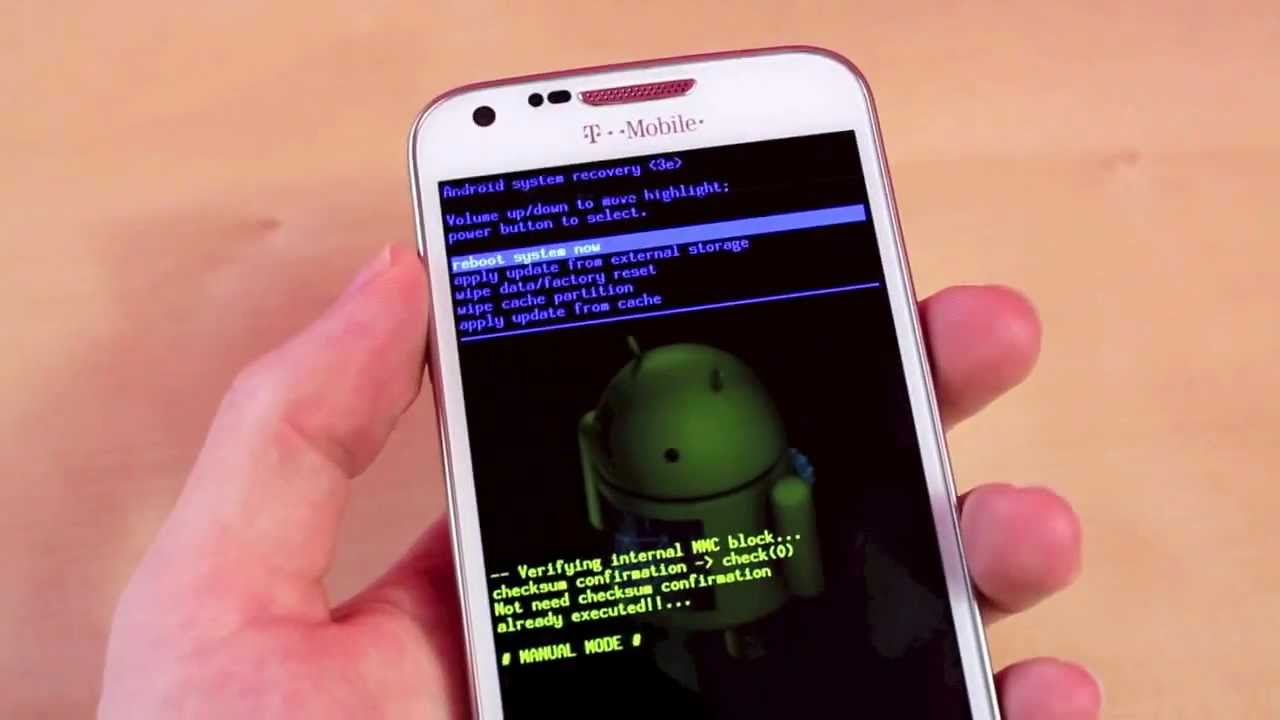
مسیر هارد ریست از منوی بازیابی سیستم اندروید شروع می شود
به منوی "بازیابی سیستم اندروید" () بروید. ابتدا باید گوشی هوشمند یا تبلت خود را خاموش کنید و سپس از کلید ترکیبی استفاده کنید که باز هم بسته به سازنده دستگاه متفاوت است:
- گزینه کم و بیش جهانی - دکمه های پاور و کاهش صدا را به طور همزمان نگه دارید.
- سامسونگ - دکمه های پاور و افزایش صدا را به طور همزمان نگه دارید.
- سونی اریکسون - دکمه های پاور، کاهش صدا و دوربین را به طور همزمان نگه دارید.
- هواوی - دکمه های پاور، کاهش صدا و افزایش صدا را به طور همزمان نگه دارید.
- LG - دکمه های پاور، کاهش صدا و صفحه اصلی را به طور همزمان برای بیش از 10 ثانیه نگه دارید. پس از روشن شدن لوگوی LG روی صفحه، دکمه پاور را رها کنید، بقیه را نگه دارید تا به صفحه بازیابی بروید.
- HTC (جالب ترین) - کلید کاهش صدا را نگه دارید، سپس دکمه پاور را به طور خلاصه فشار دهید. پس از مشاهده منوی بازیابی روی صفحه، می توانید به طور موقت دکمه کاهش صدا را به حال خود رها کنید. مورد «پاک کردن فضای ذخیرهسازی» را پیدا کنید، با فشار دادن دکمه روشن/خاموش آن را انتخاب کنید و با کلیک کردن برای کاهش صدا، عمل را تأیید کنید.
برای پیمایش مطمئنتر از طریق منوی «بازیابی سیستم اندروید»، یادآوری این نکته مفید است که دکمهها اختصاص داده شدهاند: برجسته کردن برای پیمایش در منو است و انتخاب گزینه برای انتخاب یک آیتم منو است.
به خط "wipe data / factory reset" می رسیم و این مورد را انتخاب می کنیم. سپس در منوی جدید زیر آیتم تایید اقدام را پیدا کرده و آن را انتخاب می کنیم.
با هر دو گزینه تنظیم مجدد سخت و سبک تر، راه اندازی مجدد اتفاق می افتد، پس از آن دستگاه شما با تنظیمات استاندارد کارخانه بیدار می شود.
ویدئو: نحوه بازیابی سیستم عامل در اندروید
همانطور که می بینید، روند بازگشت به نسخه قدیمی اندروید آنقدرها هم که خیلی ها فکر می کنند ترسناک نیست. از دستورالعمل های ما استفاده کنید و فراموش نکنید که نسخه پشتیبان تهیه کنید.



































